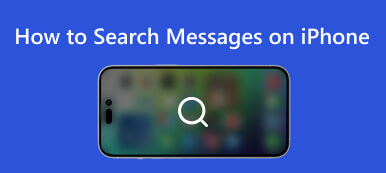Dodawanie słów do słownika Twojego iPhone'a może być pomocnym sposobem na zaoszczędzenie czasu i poprawę dokładności pisania. Niezależnie od tego, czy piszesz wiadomość e-mail, SMS-a, czy inny dokument, dodanie słów do słownika iPhone'a może pomóc uniknąć typowych literówek i upewnić się, że wiadomość jest jasna i wolna od błędów. W tym artykule szczegółowo opisano, jak dodawać słowa do słownika iPhone'a.

- Część 1. Jak dodawać słowa do słownika iPhone'a
- Część 2. Najlepszy sposób na zapisywanie i przywracanie danych słownika
- Część 3. Często zadawane pytania dotyczące dodawania słów do słownika iPhone'a
Część 1. Jak dodawać słowa do słownika iPhone'a
1. Jak dodać pojedyncze słowo do słownika iPhone'a
Po dodaniu słowa do słownika zostanie ono dodane do przewidywanych sugestii tekstowych na telefonie iPhone i nie będzie już konieczne wpisywanie tego słowa w całości. Zamiast tego możesz wstawić słowo do tekstu za pomocą utworzonego skrótu. Jeśli jeszcze nie wiesz, jak to zrobić, możesz przeczytać następujące kroki:
Krok 1Uzyskaj dostęp do ustawień klawiatury, aby dodać słowa do słownika iPhone'a. Otwórz aplikację Ustawienia na swoim iPhonie.
Krok 2Przewiń w dół i dotknij Ogólne i klawiatura. W ustawieniach klawiatury zobaczysz opcję o nazwie Wymiana tekstu. Stuknij w to, aby kontynuować.
Krok 3Po uzyskaniu dostępu do ustawień klawiatury dodaj słowa do słownika swojego iPhone'a. Uzyskiwać Plus ze znakiem plus w prawym górnym rogu.
Krok 4Wpisz słowo, które chcesz dodać do słownika w polu Fraza. Wpisz skrót, który automatycznie wstawi słowo. Uzyskiwać Zapisz w prawym górnym rogu.

2. Jak edytować i usuwać dodane słowa ze słownika
Jeśli popełnisz błąd podczas dodawania słowa do słownika iPhone'a lub jeśli chcesz usunąć słowo, którego już nie potrzebujesz, możesz łatwo edytować lub usunąć dodane słowa ze słownika. Oto jak:
Aby edytować słowo:
Krok 1Wróć do menu zamiany tekstu w ustawieniach klawiatury. Stuknij w słowo, które chcesz edytować.
Krok 2Wprowadź niezbędne zmiany w słowie lub skrócie. Uzyskiwać Zapisz w prawym górnym rogu.
Aby usunąć słowo:
Krok 1Powinieneś także wrócić do menu Zastępowanie tekstu.
Krok 2Przesuń palcem w lewo po słowie, które chcesz usunąć. Uzyskiwać Usuń aby potwierdzić usunięcie.
Część 2. Najlepszy sposób na zapisywanie i przywracanie danych słownika
Po dodaniu słów do słownika iPhone'a możesz chcieć zapisać dane. Czasami trzeba przywrócić dane słownika. Najlepszym oprogramowaniem, które ci pomoże, jest Apeaksoft iOS Data Backup & Restore. To oprogramowanie może pomóc w zapisaniu i przywróceniu danych iOS bez konta iCloud. Są też dane słownikowe, które można zapisywać i przywracać, oraz inne informacje i dane.

4,000,000 + Pliki do pobrania
Twórz kopie zapasowe różnych danych iOS, takich jak zdjęcia, kontakty, wiadomości, notatki itp.
Przeglądaj i przywracaj wszystkie pliki iOS z kopii zapasowej bez nadpisywania.
Obsługuj wszystkie urządzenia z systemem iOS i wersje systemu, aby tworzyć kopie zapasowe i przywracać.
Ustaw hasło do kopii zapasowej, aby chronić prywatność swoich danych.
Krok 1Po pobraniu i uruchomieniu Apeaksoft iOS Data Backup & Restore. Możesz kliknąć przycisk iOS Data Backup & Restore przycisk.

Krok 2Kliknij iOS Data Backup or Przywracanie danych iOS przycisk. Możesz przywrócić dane słownika lub utworzyć ich kopię zapasową.

Krok 3Jeśli zdecydujesz się przywrócić dane, dostępne są różne dane. Po wybraniu możesz kliknąć Następna przycisk, aby je przywrócić.

Krok 4Aby wykonać kopię zapasową danych, należy wprowadzić hasło. I poczekaj kilka minut, aby zakończyć proces tworzenia kopii zapasowej.

Część 3. Często zadawane pytania dotyczące dodawania słów do słownika iPhone'a
Czy mogę dodawać słowa do słownika mojego iPhone'a w różnych językach?
Tak. Możesz dodawać słowa do słownika iPhone'a w różnych językach. Zmień język klawiatury na język, dla którego chcesz dodać słowa. Kroki są takie same w tym artykule. I najlepiej wyłącz autokorektę w iPhonie, ponieważ może mylić różne języki.
Czy słowa, które dodam do słownika mojego iPhone'a, zostaną zapisane w nowym telefonie?
Tak. Jeśli utworzysz kopię zapasową danych w iCloud lub iTunes, dodane słowa zostaną zapisane i przeniesione do nowego telefonu. Jeśli nie utworzysz kopii zapasowej telefonu, musisz ponownie dodać słowa na nowym urządzeniu.
Czy mogę dodawać słowa do słownika mojego iPhone'a z innych aplikacji?
Tak. Możesz dodawać słowa do słownika iPhone'a z innych aplikacji. Wybierz słowo, które chcesz dodać, a następnie stuknij określić wywołać słownik. Stamtąd dotknij zarządzanie i Dodaj do słownika.
Wnioski
Dodawanie słów do słownika Twojego iPhone'a może być świetnym sposobem na zaoszczędzenie czasu i poprawę dokładności pisania. Niezależnie od tego, czy chcesz dodać kilka słów, czy całą listę słów, proces jest prosty i łatwy do wykonania. Postępując zgodnie ze sposobem opisanym w tym artykule, możesz zacząć dodawać słowa do słownika swojego iPhone'a. A jeśli chcesz zajmować się danymi słownika, takimi jak tworzenie kopii zapasowych lub przywracanie ich na wypadek, gdyby Tekst przewidywany na iPhonie nie działa, możesz użyć Apeaksoft iOS Data Backup & Restore. To najlepsze narzędzie do obsługi danych iOS.